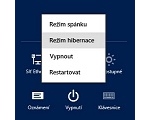 Hiberfil.sys a pagefile.sys: soubory o velikosti desítek GB, jež zabírají místo na disku. Pojďme si dnes objasnit rozdíly mezi těmito dvěma soubory a podívat se na klady a zápory hibernace s praktickými případy, kdy je pro nás výhodné tuto funkci vypnout.
Hiberfil.sys a pagefile.sys: soubory o velikosti desítek GB, jež zabírají místo na disku. Pojďme si dnes objasnit rozdíly mezi těmito dvěma soubory a podívat se na klady a zápory hibernace s praktickými případy, kdy je pro nás výhodné tuto funkci vypnout.
<script type='text/javascript'></script>
V první řadě cítím potřebu vysvětlit rozdíly mezi režimem spánku a hibernací. Mnoho uživatelů nevnímá žádný rozdíl mezi těmito dvěma režimy a přitom každý z nich má své specifické využití.
Základní a hlavní rozdíl je ve spotřebě energie. Zatímco režim spánku energii využívá v minimálním měřítku, hibernace energii nevyužívá žádnou, je to jakoby byl váš počítač vypnutý.
Tyto přednastavené režimy se využívají při potřebě mít PC stále v pohotovostním stavu, například při rozdělané práci na notebooku, kdy jej zaklapnete s rozdělanou prací a když jej otevřete, vesele se jede dál, kde jste přestali. Včetně otevřených dokumentů, oken apod.
Základní otázka, který z těchto dvou režimů využít vzniká při hospodaření s energií. Pokud potřebujete využívat baterii vašeho notebooku co nejdéle a nemáte možnost jej nabít, režim spánku jako takový je zcela nevhodný, jelikož neustále uchovává data v přechodné paměti a není plně vypnutý = tedy "žere" vám baterku.
Na druhou stranu režim hibernace veškerá data uloží přímo na pevný disk, který je uchová i po vypnutí. Vše se tedy zálohuje do souboru hiberfil.sys a počítač se v podstatě vypne. Šetří to v první řadě energii a stále máte okamžitý přístup k rozpracované ploše.
Temná stránka hibernace je ovšem, jak jsem výše zmiňoval, to zapeklité ukládání do souboru hiberfil.sys, jelikož mnohdy zabírá až desítky GB na vašem disku, což není mnohdy žádoucí. Každý z režimů má tedy svou světlou a temnou stránku a využívání je na osobních preferencích.
Bohužel zapnutý hibernační režim s sebou přináší jisté problémy. Osobně jsem na problém velikosti hiberfil.sys narazil při využívání SSD disku, kdy zabíral znepokojivě velkou část.
Naneštěstí vypnutí hibernace nenalezneme nikde na očích a už vůbec ne v ovládacích panelech, musíme jej tedy vypnout hezky ručně.
Ujistěte se, že PC využíváte jako Administrátor (oprávnění správce), jelikož bez tohoto prověření se vám hibernaci vypnout nepovede.
1) Spusťte příkazový řádek - tlačítko Windows (WIN) + R -> napište "CMD" (bez uvozovek) do kolonky a stiskněte ENTER
2) Do příkazového řádku následně napíšete příkaz: powercfg.exe -h off
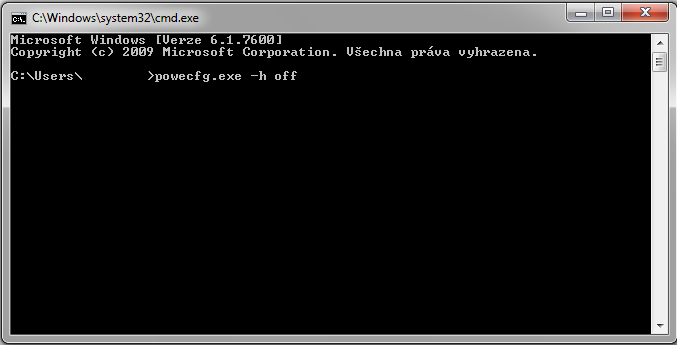
Tímto se režim hibernace vypne, pro zapnutí stačí napsat stejný příkaz jen v obměně: powercfg.exe -h on
Soubor hiberfil.sys se poté automaticky smaže a nebude nadále zabírat místo na disku.
Existuje ovšem ještě druhý soubor, který vrtá uživatelům hlavou, a to pagefile.sys. Sám také zabírá občas místo a někdo se jej snaží smazat a nejde to.
Pagefile.sys je stránkovací soubor pro využití virtuální paměti. Většinou nahrazuje nedostačující velikost RAM paměti a využívá se proto i pevný disk. Pokud jsou vaše RAM dostačující, můžete možnost virtuální paměti vypnout, či nastavit dle osobní preference.
A kde hledat nastavení?
Ovládací panely -> (Systém a zabezpečení) -> Systém -> Upřesnit nastavení systému -> Upřesnit -> (zde zvolit) Nastavení v části okna "Výkon" -> Upřesnit -> kliknout na Změnit (v části okna Virtuální paměť)


zaujímalo by ma, ak vieš odpovedať, čo je hybridný režim spánku? Ako iste vieš, na desktopoch (Windows 7) nie je priamo hybernácia umožnená a je možné ju zvoliť až keď v nastaveniach vypnem hybridný režim spánku.
Hybridní režim spánku: Je to jednoduché, počítač se uspí, ale pokud začne během spánku docházet akumulátor, tak se (bez probuzení) automaticky zahibernuje a vypne.
Zdravím.
Použiji:
cmd
powercfg.exe -h off
a vypíše mi toto:
Nemáte oprávnění povolit nebo zakázat režim hibernace.
Jak nemám oprávnění! Win 7 mě stály v krvi a potu vydělané peníze a on mi bude něco zakazovat!
Co stím?
Díky.
CMD musíš otvoriť ako admin. Keď ho otvoríš cez WIN KEY+R a tam dáš len "cmd" tak ho spúšťaš ako bežný užívateľ. To isté platí ak na neho normálne klikneš.
Musíš to dělat jako Administrátor a ne jako lama. Nepochopil jsi asi napsaný text.
Takový namyšlený joudy jako seš ty fakt zbožňuju. Dotaz je na místě, ve výše popsaném postupu je to špatně...
Je na místě, samozřejmě. Oni to někteří už mají tak v krvi, že to napíšou, je jim to úplně jasné a nechápou, že ostatním ne tak zkušeným lidem to jasné prostě být nemůže. Takže: i když jsi přihlášen jako správce, tak pokud vyvoláš cmd a odklikneš ho, spustí se bez pověření správce. Je třeba v příkazovém řádku(win+R) zadat cmd, na nalezený "cmd" kliknout pravýn tlačítkem myši a zvolit "spustit jako správce".
No pres WIN+R to dle mého názoru nejde. Já kliknu na start tlačítko a do hledání napíšu cmd a pravym na "cmd.exe" spustit jako spravce, pak to uz jde :) Nebo dalsi cesta (zdlouhavejsi xd) vytvorit textovy soubor, do nej napsat cmd.exe a pravym na nej spustit jako spravce
Ve windows XP to jde provést i v GUI. Má to však jednu mouchu, a to, že se ten hiberfil.sys pouze smaže, ale podpora se vypne zřejmě pouze částečně. To znamená, že třeba pomocí funkčního tlačítka můžete opět počítač zhibernovat, přestože by to po tom vypnutí podpory hibernace neměl "umět".
Cituji:
"Ve Windows XP tu hibernaci jde vypnout i v GUI, jen si teď nevzpomínám kde, doufal jsem, že to najdu tady. No ale před pár dny jsem to dělal (win xp sp3), někde na vcelku pohodlném místě. Problém je tam jenom ten, že ikdyž jsem dal vypnout možnost hibernace (což automaticky smaže hiberfil.sys, ale asi to udělá pouze to smazání a nic víc), a pak jsem ze zvyku (protože jsem zapomněl) poslal komp do hibernace, tak sice se ukázala obrazovka jakože vypínám, a komp se začal znovu bootovat. Tak jsem ho natvrdo vypnul, aby teda byl potichu, říkál jsem si, že když vypínáš, tak se **** vypni. Jenže při opětovném startu, po několika hodinách, se systém namísto čistého startu začal obnovovat z hibernace. Úspěšně se obnovil, a hibernaci teď mám zase povolenou, přestože jsem ji nepovolil. To je asi důvod, proč na mrkvosoftích stránkách je ten příkaz do cmd. Ještě dodám, že do té hibernace jsem ho poslal klávesovou zkratkou (funkční klávesy na ntb). Teď nejsem v xp takže vám neřeknu kde to je."
Najdete to v:
Ovládací panely -> Možnosti napájení -> karta Režim spánku -> tam je zatržítko Zapnout podporu režimu spánku
Je to taky možnost, protože si okamžitě uvolníte místo na disku, a když byste náhodou potřebovali znovu hibernovat, tak to opět funguje. Ale nedoporučuji to, systém se teď chová poněkud divně. (ale to on už i předtím, takže kdo ví). Lepší bude zakázání přes příkazovou řádku.
super ... mně to uvolnilo na SSD 12 Gb .. ale je divné nikdy jsme podporu hybernace nemněl ve w8 zaplou :) vtipné
Na obrázku "printscreen" je chyba -powecfg.exe -h on, lamy co to opisují pak rozbíjej počítače. My ostatní už máme Mint a je nás moccc.
Otevření okna příkazového řádku se zvýšenými právy, důležité jinak níže uvedený popis nefunguje.
Chcete-li otevřít zvýšené okno příkazového řádku, klikněte na tlačítko Start, přejděte na příkaz Všechny programy, klikněte na položku Příslušenství, pravým tlačítkem myši klikněte na položku Příkazový řádek a poté klikněte na příkaz Spustit jako správce.
Potom správně napište "powercfg -h off" pro zakázání "powercfg -h on" pro povolení hibernace. Linux-mint-czech.cz
Takto to nefunguje ve W10. Miroslav
No, mně to ve W10 funguje. M.
ale funguje.Filip